
Er din Mac oppblåst og lider av prestasjonsangst? Prøv Drive Genius 3 for å få tilbake den følelsen av friskhet. Drive Genius 3 er en alt-i-ett-pakke med harddiskverktøy, inkludert en defragmenter, kjøre slanking og smart statusvarsler. Det er et omfattende verktøy for pros - brukt av Apple Geniuses - og likevel enkelt nok til selv den mest nybegynnere av brukerne. Men er det virkelig verdt det? Tross alt - Macs trenger ikke engang defragmentering, gjør de?
Drive Genius fra ProSoft Engineering, nå i versjon 3, koster $ 99. Funksjonslisten er omfattende sammenlignet med de to hovedkonkurrentene - iDefrag 2 ($ 30, 95) og Stellar Defrag Drive ($ 39) - som begge bare håndterer defragmentering. Spørsmålet er om Drive Genius gjør en god jobb, og er de ekstra funksjonene verdt premium prislappen.
Vi gir bort 10 eksemplarer av Drive Genius 3 . Les gjennom vår anmeldelse, og bli med i konkurransen!
Drive Genius 3 holder ting enkelt; Grensesnittet er sterkt, men innbydende - i motsetning til de fleste harddiskverktøy, bør dette ikke sette en nybegynnerbruker av. For hvert verktøy forklarer et nyttig informasjonspanel nederst alt. Min eneste klage ville være at det ikke er helt klart ved første øyekast hva hvert ikon skal representere, så du må svinge over hver for å få navnet på verktøyet og informasjonen vises.
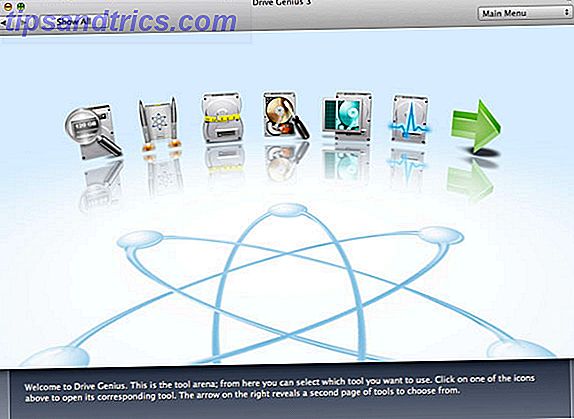
Macer trenger ikke defragmentering. Unntatt når de gjør det.
Fragmentering oppstår når filer fysisk deles opp på harddisken - en enkelt fil kan deles inn i 1000 forskjellige steder - slik at tilgang til disse filene blir utrolig sakte, da det magnetiske hodet på stasjonen er tvunget til å hoppe rundt lesebitene herfra og der . Fragmentering er et alvorlig slag for ytelse på de fleste Windows-systemer, og forekommer oftere ettersom kjøreforbruket øker, og hvis du håndterer store filer eller ofte legger til informasjon i mindre filer.
Alle som bruker Windows, er kjent med prosessen med defragging, slik at brukere som bytter til en Mac ofte spør hvordan de går om å defragging den, og blir vanligvis møtt med "du trenger ikke" svar. Apples eget supportside sier selv at du ikke trenger å defragmentere en Mac ; hvis du kjøper en ny Mac hvert år eller to, er dette sannsynligvis sant. Det er noen få grunnleggende grunner faktisk, hvorfor Macs ikke trenger fragmentering:
- HFS + (filsystemet som brukes av OS X) ser etter større områder med ledig plass, slik at den kan skrive hele filen, i stedet for å prøve å lage en fil i de første gratis blokkene den finner (som ikke er stor nok, og du slutter opp fragmentering).
- OS X bruker en teknikk som heter Hot File Adaptive Clustering, en optimalisering som samler ofte brukte filer og plasserer dem på de raskeste områdene av stasjonen, og defragmenterer dem i prosessen.
- Hver gang du åpner en fil, kontrollerer OS X å se hvor mange fragmenter den har - hvis den er over 8, vil den automatisk defragmentere den filen for deg.
- SSDer trenger ikke defragging; hvis du har en, kan du slutte å lese nå. Bare tallerkenbaserte spinnstasjoner påvirkes.
Denne prosessen med automatisk optimalisering av filer fungerer imidlertid bare når de er mindre enn 20 MB i størrelse - ganske små i dagens termer. Et enkelt bilde fra kameraet mitt er 25 MB ; en 1-minutters videofil nærmer seg en halv gigabyte.
I tillegg til det hilsen kan innebygde optimaliseringer bare skje når det er minst 10% ledig plass på stasjonen - jeg har ofte dyppet under det (selv om jeg flyttet iPhoto og iTunes-biblioteket til et NAS- lagringsrom på Mac ved lagring iPhoto og iTunes-biblioteker fjerner plass på Mac-maskinen din ekstremt ved å lagre iPhoto og iTunes-biblioteker eksternt Med mitt hode holdt meg lavt med skam, innså jeg offentlig forrige uke at jeg er en digital hoarder. Min engang flammende rask Mac er nå igjen med bare 100 GB en 1TB kjøretur igjen. Jeg har allerede ... Les mer for å frigjøre noe mellomrom, siden har det krypt tilbake igjen). Og så er det alderen på systemet mitt - det er ca 4 år nå, og har sett mange OS-oppgraderinger, med ikke en fullstendig reformat, noensinne. Det er et testament til hvor godt Macs faktisk kan optimalisere seg selv for å ha blitt så langt, men dessverre, min Mac er nå alvorlig aldring, og fragmentering er et alvorlig problem for meg.
Det ville være mer nøyaktig å si da, at "Macer ikke trenger defragmentering nesten like ofte som deres Windows-kolleger". Til tross for råd til det motsatte, har Apple selv vært kjent med å bruke Drive Genius når kundens stasjoner viser problemer. Ja - Genius Bar bruker Drive Genius . Det som alene burde føre deg til det faktum at kanskje det er noen ekte verdi bak denne appen.

Min 4 år gamle maskin var om lag 19% fragmentert; Ja, bare se på det røde. Det er trolig min feil for å kjøre med 10% ledig plass, nedlasting av mange torrents og regelmessig å flytte rundt store DSLR-video- og bildefiler. Den største lovbryteren var nesten 3000 fragmenter. Au.

Prosessen med å faktisk defragmentere en oppstartstasjon innebærer å starte på nytt i et minimalt tekstmiljø, og du vil ikke kunne bruke maskinen mens du gjør dette. Forvent at det skal være ute av drift for en stund - min maskin som har en 1 TB-stasjon, tok omtrent 30 timer for å fullføre prosessen fullstendig.
Etter å ha startet på nytt, var det en klar tilbakesending til systemet igjen, med mindre av de lange låsene under daglig bruk. Det øker faktisk din Mac. Dette er selvsagt helt anekdotisk bevis - ingen kjørehastighetsprøver vil fungere på ekte verdensdata, så du må stole på meg (og de millioner av andre brukere som har hatt fordel).
Før du går videre og kjører defrag verktøyet skjønt, vil jeg foreslå å gjøre en rask vårrengjøring av unødvendige filer. Det er der neste verktøy kommer til nytte.
DriveSlim
DriveSlim er en diettplan for din Mac, og identifiserer 5 hovedområder for mulig sletting.
- Store filer - Jeg fant ganske mange gamle iMovie midlertidige filer som jeg trygt kunne slette med dette, samt noen nedlastinger som var gått inn i Application Support / Vuze- mappen og blitt glemt.
- Kopier filer
- Lokaliseringer: I tilfeller der et program eller OS X inneholder flere språkfiler, trenger du ikke
- Universal Binaries: som inneholder kode for å kjøre på eldre versjoner av OS X - på nyere Macer, kan du trygt slette disse
- Cache-filer

I motsetning til det meste av "fart på Mac-en din ved å slette cachefiler!" -applikasjoner som flyter rundt, fungerer Drive Genius egentlig. Jeg klarte å fjerne noen få gigabyte caches og lokaliseringer alene; og valgte å håndtere store filer selv når de hadde blitt identifisert, rydde opp en annen 50 GB eller så. Ingenting er merket som standard - bare fordi en fil er stor betyr ikke at den skal slettes - så du må sjekke filer du er sikker på om du vil slette. Som alltid, hvis du er usikker, bare la den gå.
Før du utfører slankingsoperasjonen, gir Drive Genius deg mulighet til å lage et sikkerhetskopieringsarkiv av de slettede filene. Hvis du finner ut at du har gjort noe katastrofalt feil, kan du gjenopprette dem igjen. Hvis du skal fjerne lokaliseringer og universelle binærfiler, vil jeg sterkt anbefale at du gjør dette.
Skann og reparer
Diskskanning er innebygd i OS X Diskverktøy, så hvorfor bruke Drive Genius? Enkel: Drive Genius kan håndtere dårlige blokker bedre, med muligheten til å gjenopprette dataene som er lagret i den aktuelle blokken, før du merker det så ille for fremtiden. Hvis du bare bruker Diskverktøy, er det bare å formatere stasjonen og miste alle dataene. Når det er sagt, er det fortsatt en sjanse for at du mister data med Drive Genius når du arbeider med dårlige blokker, så kjør først en sikkerhetskopi. Repair-delen løser vanlige programvareproblemer og gjenoppbygger stasjonsindeksen.
Skanning og reparasjon (samt mange av de andre verktøyene) er ikke mulig på hovedstartdisken din fra vanlig OS X-operasjon, men du må bruke den medfølgende boot-DVDen (sendt til deg eller gitt et digitalt bilde for å brenne lokalt eller kopiert til en USB-flash-stasjon) for først å starte opp i et minimalt miljø.
Flere funksjoner
Drive Pulse sitter i systemstatusfeltet og overvåker helsen til stasjonen. Hvis det merker at noe er oppe, får du et varsel, og kan sjekke hendelsen for mer informasjon. Det kan virke irriterende å ha enda en systemstatusikon, men forhånds advarsel om en kritisk stasjonssvikt kan gjøre hele forskjellen.

Integrity Check utfører en lavnivå skanning; Repartisjon tillater alle vanlige resizing. Benchtest utfører noen hastighetstest på raden, men merk at dette ikke vil bli påvirket av fragmenterte filer. Sektorredigering lar deg redigere de rå dataene på stasjonene dine - ikke noe de fleste vil noensinne trenge å gjøre. Mange av disse tilleggsfunksjonene kan ikke utføres på oppstartstasjonen, så du må opprette en klonstasjon for å starte opp fra først.
Endelig er muligheten til å sende et varsel når en prosess er ferdig, mye verdsatt for de av oss som arbeider med store datalager.
Oppsummering: Er det verdt det?
$ 100 ville være en stor be om en diskdefragmenter alene. Imidlertid er den komplette pakken med stasjonsslanking, helsekontroller, omfattende skanning og diskbilder, et viktig sett med stasjonsverktøy for å ha rundt, for både strømbrukere og de med eldre Mac-maskiner. Sannheten er at Macs trenger defragging - ikke la noen uinformert fanboy fortelle deg noe annet. De trenger bare ikke defragging så ofte .
Det er mange ting som kan gå galt med en stasjon skjønt, og mange ubrukelige filer kan akkumulere - så det er alltid en god ide å utføre et lite stasjonsvedlikehold. For dette også har Drive Genius deg dekket. Det er en av de programvarepakker som du sannsynligvis ikke trenger så ofte - men når du gjør det, blir det en absolutt livredder.
Hvordan vinner jeg en kopi av Drive Genius 3?
Du kan skrive inn ved å sende inn navn og e-postadresse. Du mottar bare en oppføring ved å gjøre det.
Etter det vil du også bli tilbudt forskjellige metoder for å tjene ekstra oppføringer. De spenner fra å dele en lenke til denne giveaway på sosiale nettverk; å kommentere eller besøke en bestemt side. Jo mer du deltar, desto høyere er sjansene dine for å vinne! Du vil motta 5 ekstra oppføringer i giveaway for hver vellykket henvisning via dine delte lenker.
Giveaway er over. Her er vinnerne:- George Harrington
- Ele Rodriguez
- Raphael Salgado
- Sash Pear
- Torsten Nielsen
- Dirk Moser
- Erlis D.
- Tze Yu Ch'ng
- John Agwazim
- Susan Pertierra
Gratulerer! Hvis du ble valgt som en vinner, ville du ha mottatt lisensen din via e-post fra [email protected]. Hvis du trenger hjelp, vennligst ta kontakt med Jackson Chung før 4. september. Forespørsler utover denne datoen vil ikke bli underholdt.
Kunne ikke vise widgeten? Vennligst deaktiver nettleserens personvernutvidelser og / eller annonseblokkere
Denne giveaway begynner nå og slutter fredag 23. august . Vinnerne vil bli valgt tilfeldig og informert via e-post.
Send produktene dine til å bli vurdert. Kontakt Jackson Chung for ytterligere detaljer.



